
蘋果釋出 iOS 14 正式版更新後,可說是史上最大的改變;iOS 14 有許多特色,包括終於可以將小工具加到 iPhone 主畫面、背面輕點觸發動作、改變預設的瀏覽器等等…
如果你已經更新到 iOS 14,但還不是很確定有哪些有趣的新功能,這邊直接整理最特殊的幾項功能給讀者參考!以下這些功能並不是說多麼神秘,但如果你不常在網路上爬文,這些小技巧或許從沒聽說過!這邊就一次整理給大家。
更改預設瀏覽器、郵件
在 iOS 14 中,終於可以改變系統預設的瀏覽器與郵件 App 了;目前支援的瀏覽器有 Chrome,郵件則有 Gmail、Outlook 等。
到「設定」>「Chrome」(或其他支援的 App),在裡面就可以調整預設瀏覽器。
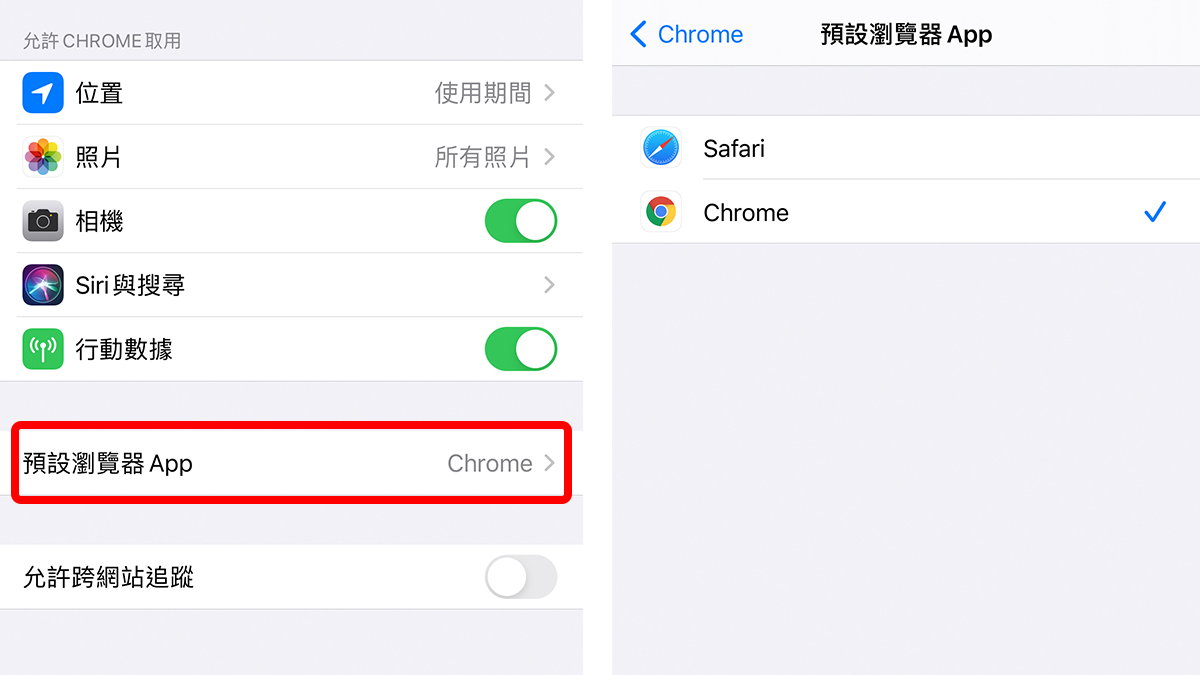
不過目前此功能有 bug,重新開機後預設的 App 就會跑掉,變回原本的 Safari 或 郵件 App。
隱藏主畫面的某一頁
長按 iOS 主畫面空白處,進入抖抖抖的編輯畫面後,點一下下方的圓點,就可以把主畫面的某幾頁隱藏;這些 App 仍然可以在最右邊的「App 資料庫」中找到,只是不會顯示在主畫面裡了。
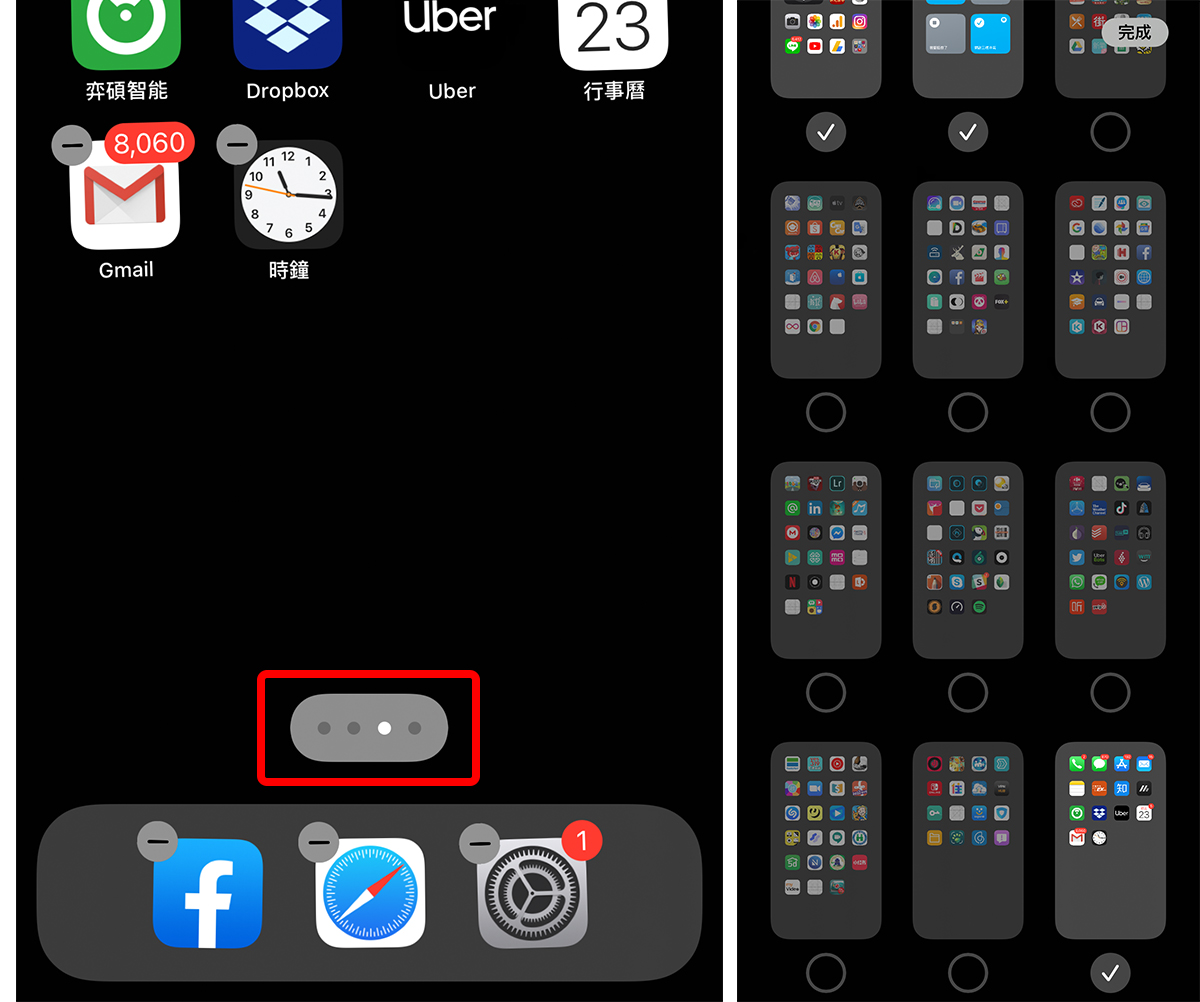
新下載的 App 自動歸到 App 資料庫
iOS 14 把「主畫面」跟「App 資料庫」隔開來,主畫面只是用來呈現 App,而所有的 App 都會被收在資料庫裡,你可以自行決定要把哪些放到主畫面中。
在 iOS 14,可以於「設定」>「主畫面」,把新下載的 App 勾選到「只加入 App 資料庫」,
這樣新下載的軟體就不會出現在主畫面中了。
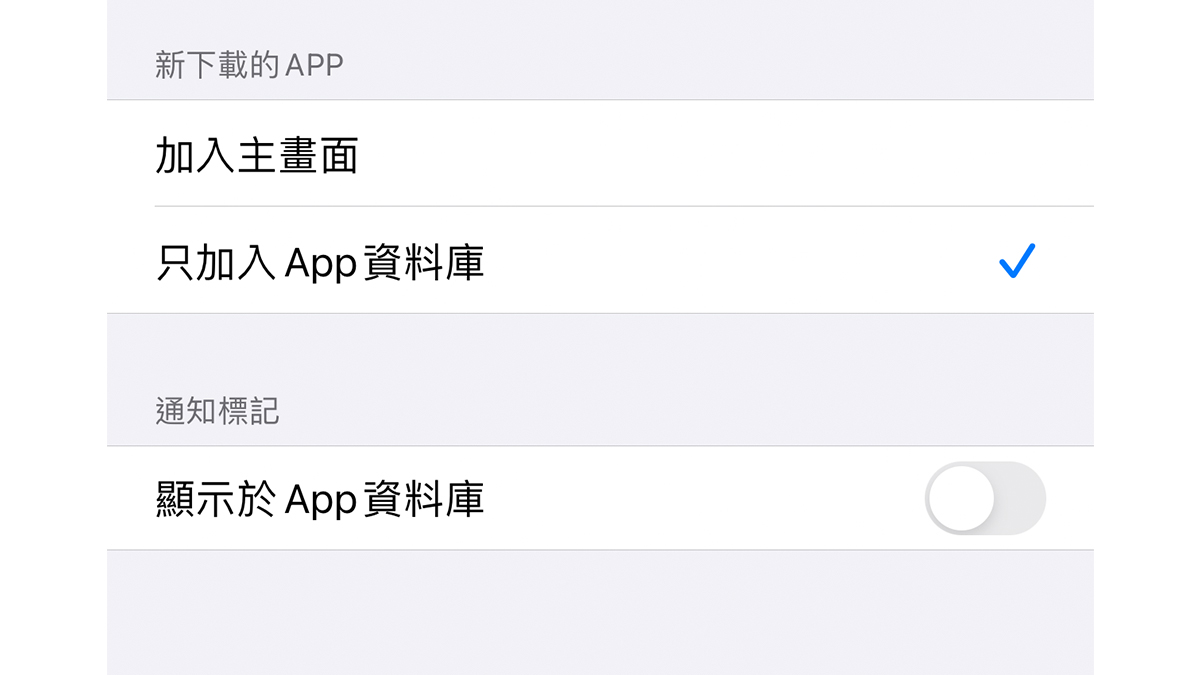
Emoji 鍵盤可以搜尋了
這功能總算推出了!想要找某個 Emoji 符號但總要找老半天嗎?iOS 14 允許你直接搜尋 Emoji 鍵盤,切換到 Emoji 鍵盤後在上方看到搜尋列,直接輸入想要找的符號就可以了。
像是輸入「飲料」,就會一次列出咖啡、啤酒、抹茶、可樂…等等。
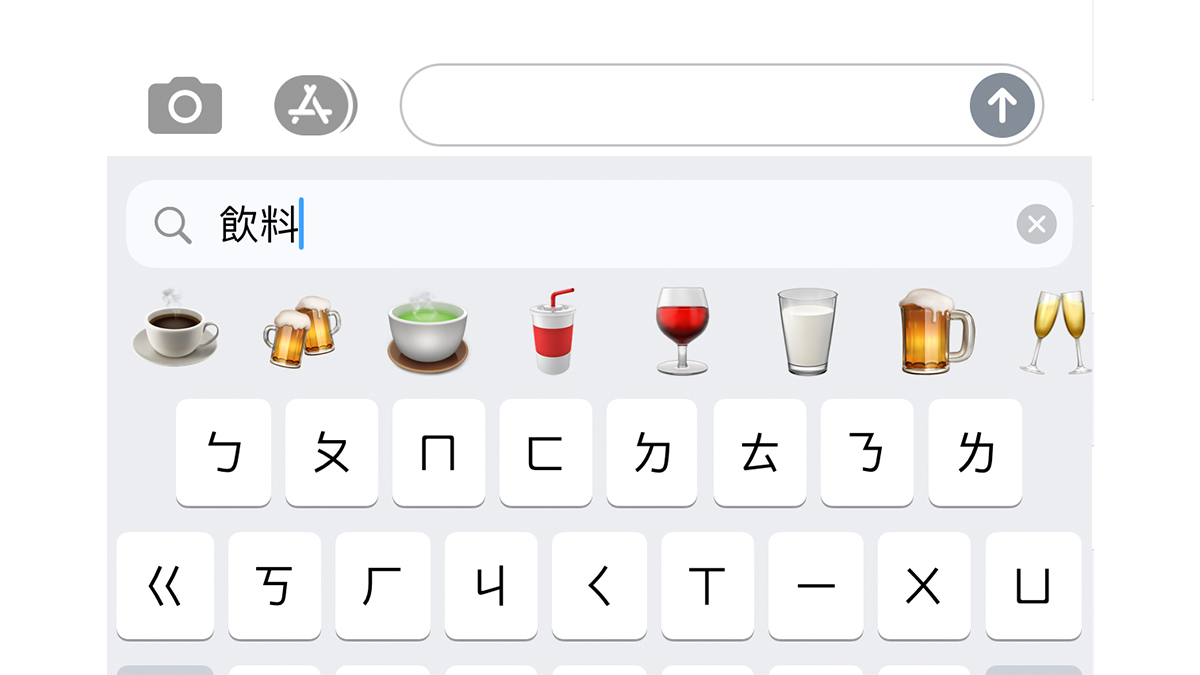
iPhone 終於可以「隱藏」照片了
iOS 過去一直有將照片「隱藏」的功能,但結果只是把照片移到一個名為「隱藏」的資料夾,根本是此地無銀三百兩…現在可以到「設定」>「照片」,把照「隱藏相簿」勾選起來。
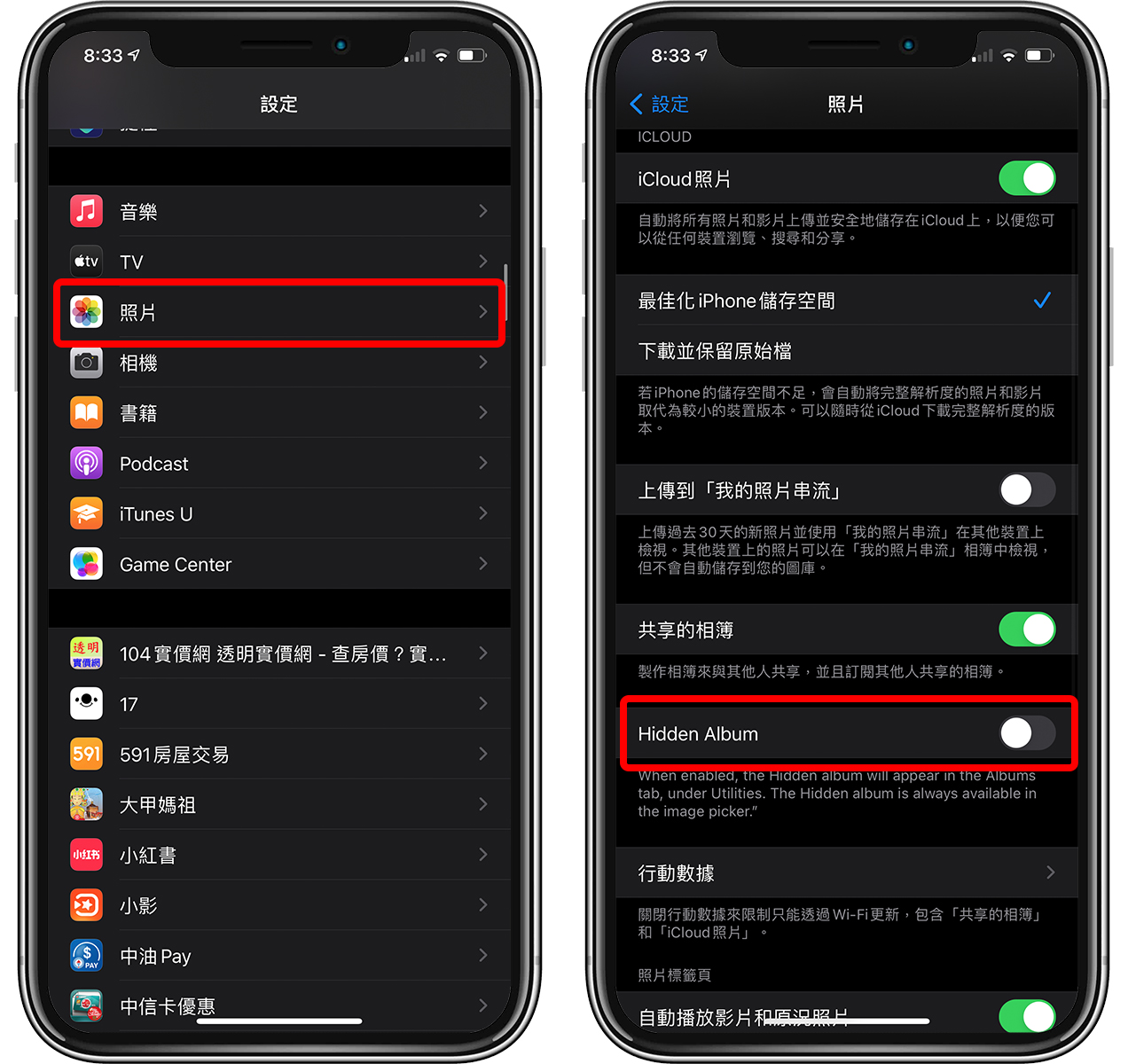
這樣被隱藏的照片,也不會出現在相簿 App 裡面了。
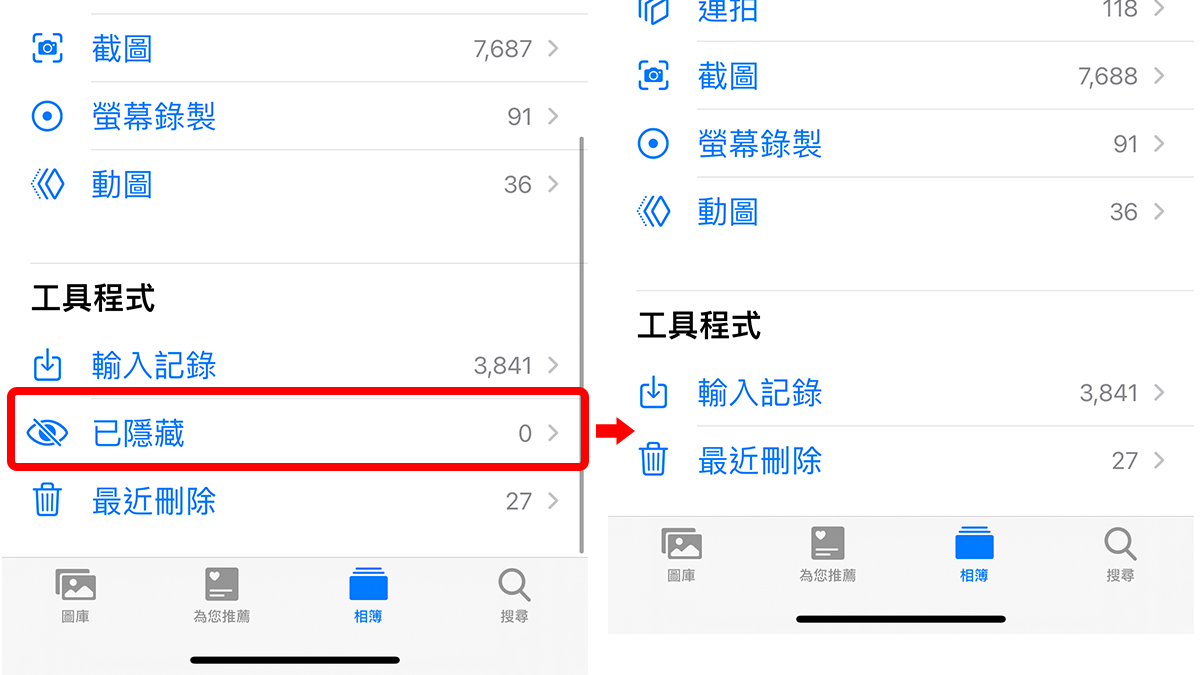
輕敲 iPhone 背面,可以觸發動作
iOS 14 的輔助功能中,多了一個有意思的操作;你現在可以輕輕敲打 iPhone 背面「兩下」或「三下」,並觸發各種操作,可以螢幕截圖、回到主畫面,甚至觸發捷徑都OK。
到「設定」>「輔助使用」>「觸控」>「背面輕點」>「點兩下 / 點三下」中,就可以進行設定。
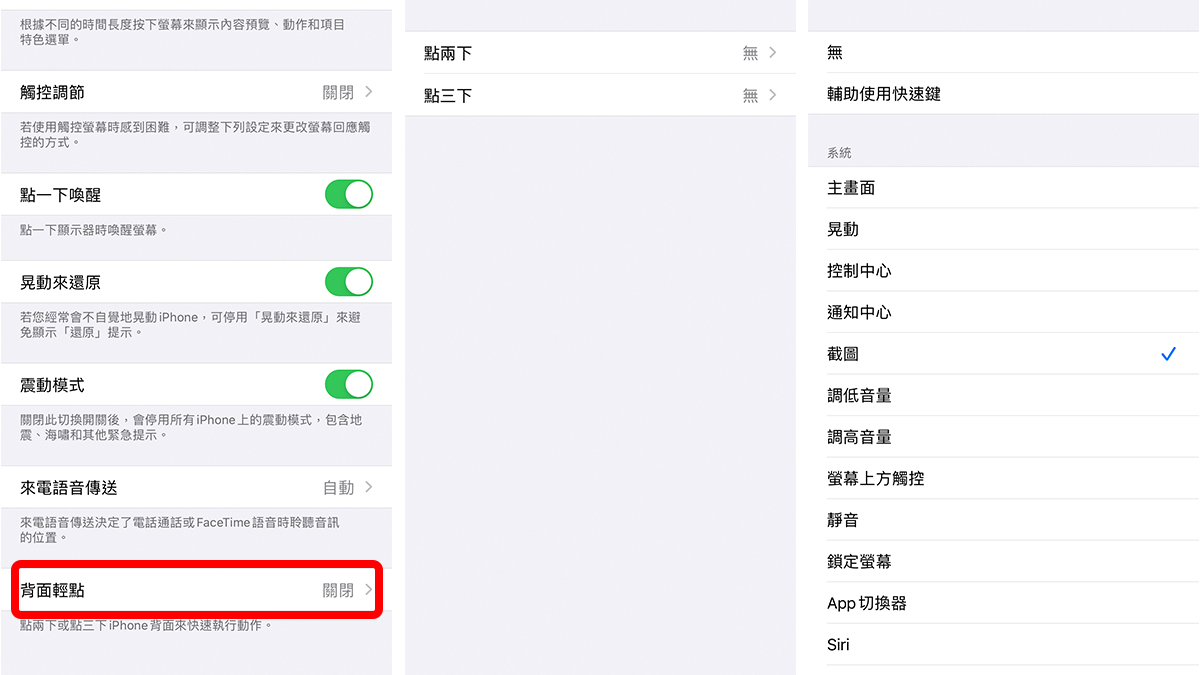
不過這項功能有時會誤觸,因此個人覺得不是太方便。
iOS 14 辨識背景聲音
iOS 14 的輔助使用還多了一個新功能,可以辨識「背景聲音」,這功能本意是給聽力有障礙的用戶,可以透過螢幕知道「現在有警鈴」、「現在有門鈴」、「嬰兒在哭」、「有水聲(可能是水龍頭沒關)」等等。
到「設定」>「輔助使用」>「聲音辨識」開啟即可,在裡面也可以設定要開啟的聲音辨識有哪些。
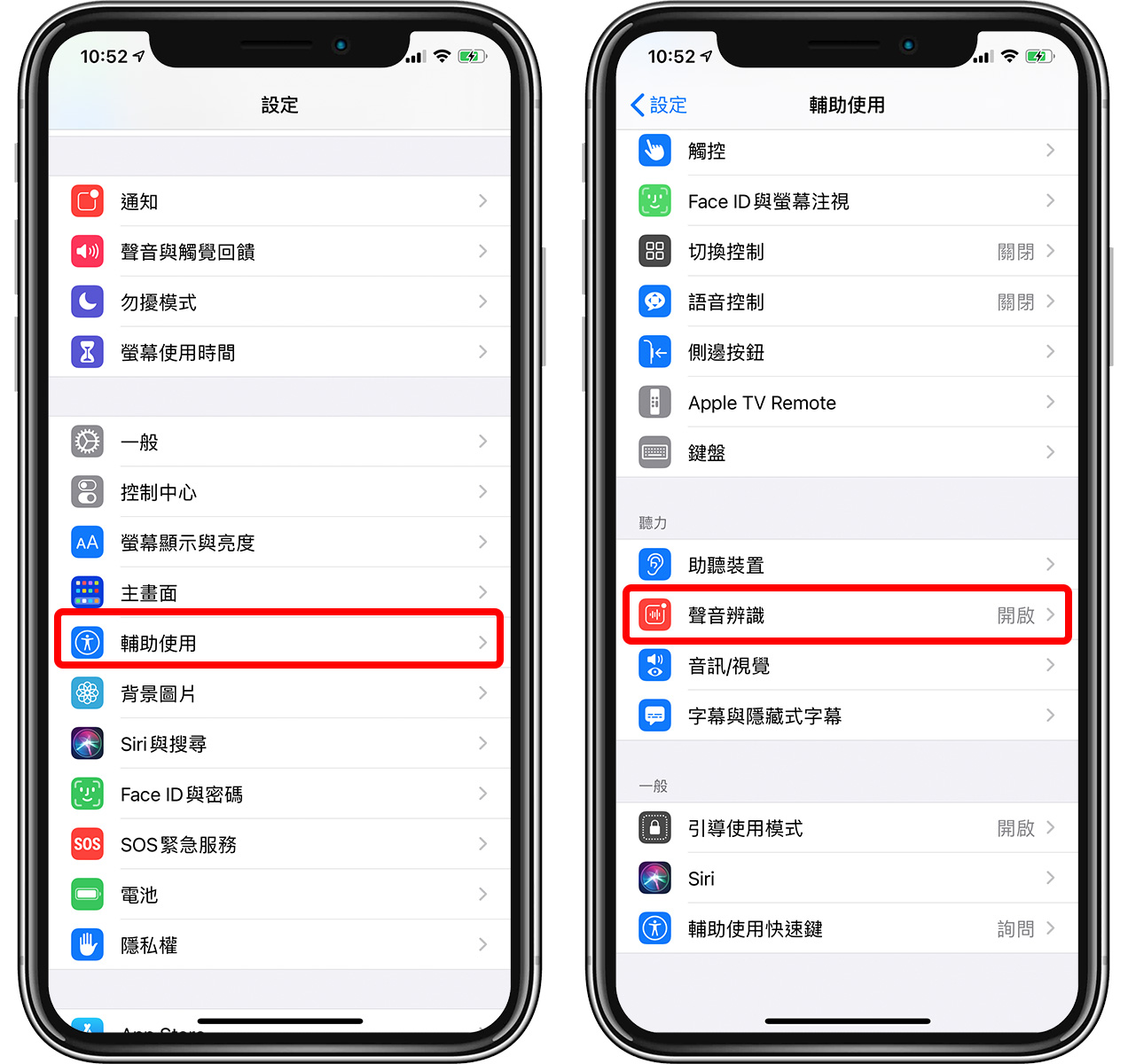
效果如下:
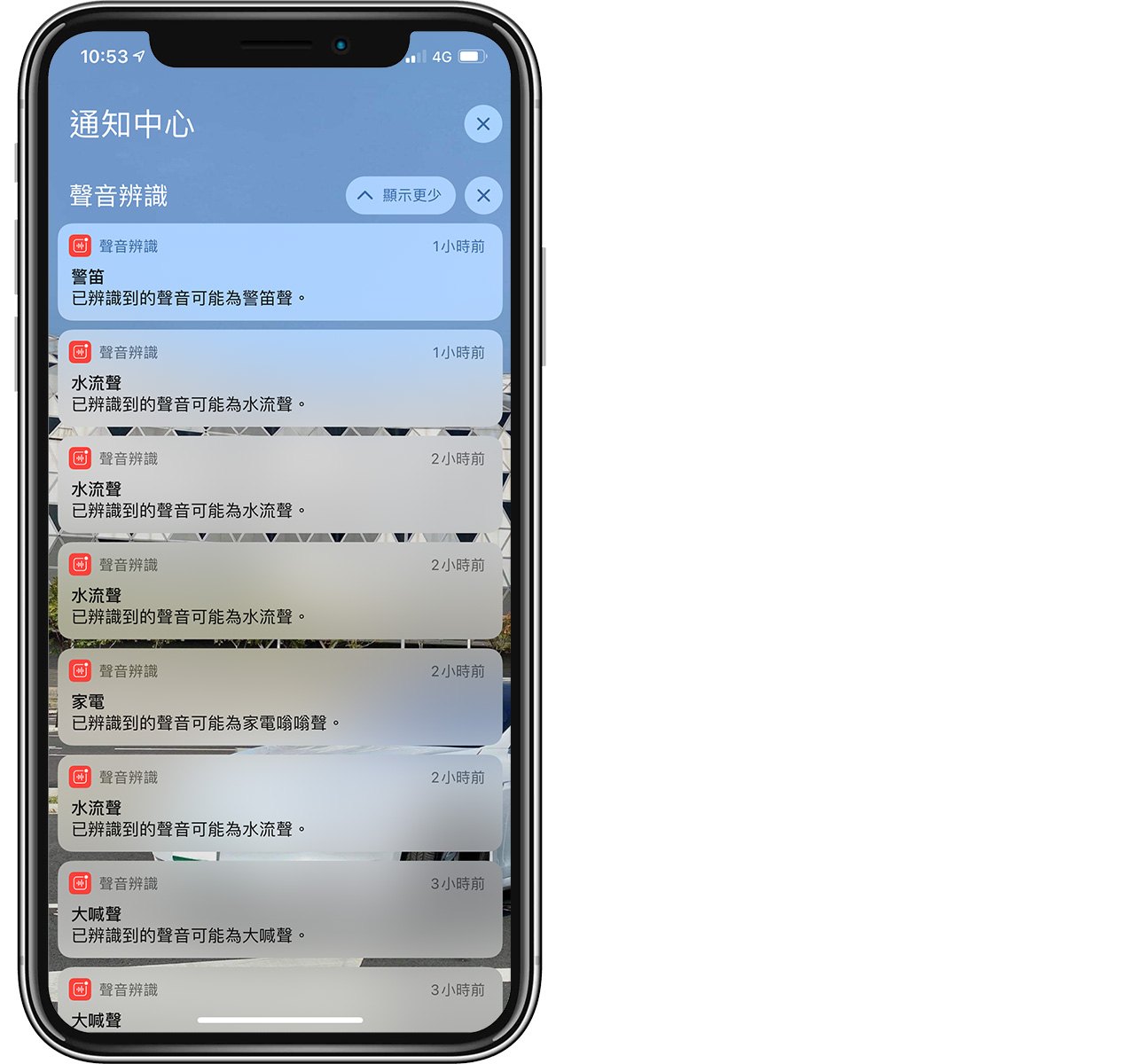
FaceTime 時,眼睛可以假裝看鏡頭
iOS 14 還有一個很酷的功能,當你用 FaceTime 視訊時,眼睛會看著螢幕對吧,因此通話的對方會覺得你沒有與他「眼神接觸」,顯得有些不自然。
在 iOS 14 中,可以到「設定」>「FaceTime」裡面,將「眼神接觸」打開,iOS 會自動把你的眼睛移動到與對方對視的畫面,相當酷。
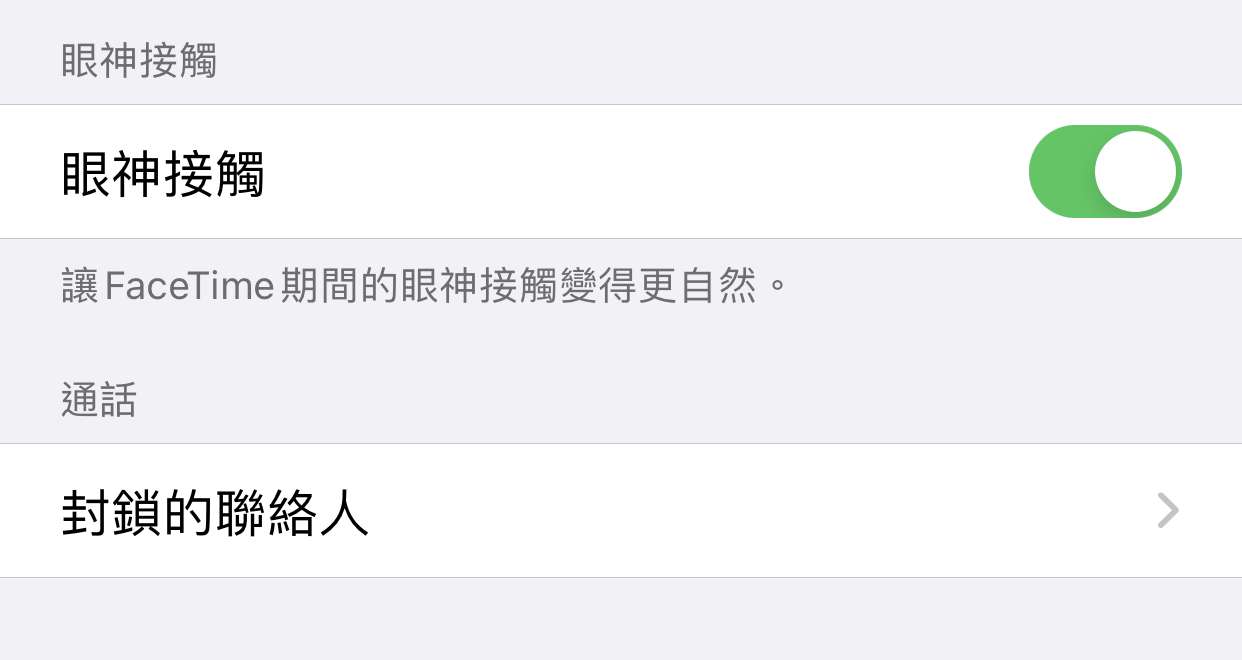
iOS 14 捷徑自動化有更多觸發條件
如果你用過 iOS 的「自動化」功能,那在 iOS 14 中可以發現更多觸發條件,像是收到某人的來信就做出某種回應、充電時自動發出某些聲音等等,玩法更多!
詳細請見:
- iOS 14捷徑「自動化」功能更強!可App連動、收到特定郵件做出反應…
- iOS自動化應用:iPhone 充電時自動唸出「現在剩餘電量」
iOS 14 小工具強化使用體驗
除了上面介紹的八個功能外,iOS 14 還有許多小工具可以放到桌面,也相當有趣!請見延伸閱讀學習更多技巧。
也可追蹤蘋果仁 IG 學更多!
在 Instagram 查看這則貼文
【 超推薦的八個新功能!iOS 14 特色功能整理 】 iOS 14 在不久前正式發布 ? 這次的更新增加了很多新功能,果編整理了大家推薦的 8 個推薦功能: ⁃ App 資料庫 ⁃ 隱藏不常用的 App ⁃ 小工具放首頁 ⁃ 子母螢幕播放影片 ⁃ 橫幅顯示來電 ⁃ 手機背面敲兩下截圖 ⁃ 捷徑擁有更多自動化條件 ⁃ 更改預設瀏覽器 你最喜歡哪個功能?留言給我們說! #apple # ios14 #iphone #iOS功能 #iphone新功能 #iphone12 #蘋果仁 #蘋果人 #蘋圖解
蘋果仁(@applealmond.blog)分享的貼文 於 PDT 2020 年 9月 月 21 日 上午 8:48 張貼
iOS 14 小工具技巧》
iPhone 桌面放指定照片:用 iOS 小工具 Widget Smith 魔改你的桌布!
iOS 14 小工具:「Post-it」把便條紙放在 iPhone 桌面
https://applealmond.com/posts/77635